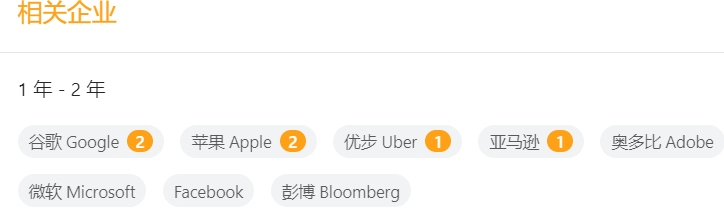文章目录
- 一、使用ssh远程连接linux
- 二、使用scp拷贝文件
- 三、使用sftp命令自由传输文件
- 四、ssh免密登录
一、使用ssh远程连接linux
SSH(Secure Shell)是一种安全的远程登录协议。通过SSH命令,可以在远程服务器上执行命令、编辑文件等操作。
win+r 输入cmd打开命令行。
# -p:指定端口 -l:指定用户(指定用户也可以:这样root@192.168.56.10) -i:指定用于身份验证的私钥文件。
ssh -p 2200 -l root 192.168.56.10
输入密码之后,就可以远程连接linux了。
二、使用scp拷贝文件
scp命令是用于在计算机之间进行文件传输的指令。它可以在本地计算机和远程计算机之间复制文件或目录。
win+r 输入cmd打开命令行。
# 命令格式
scp [选项] [源文件或目录] [目标文件或目录]
#其中,选项可以有以下几种:
#-r:递归复制整个目录。
#-P:指定远程主机的端口号。
#-p:保留源文件的属性,包括时间戳和权限。
#-v:显示详细的传输过程。
#-i:指定用于身份验证的私钥文件。
# 复制本地文件到远程计算机 输入密码之后会自动上传
scp -r -P 2200 D:\\DumpStack.log root@192.168.56.10:/root/
# 复制远程文件到本地 输入密码之后会自动下载
scp -r -P 2200 root@10.0.30.140:/root/ D:\\
三、使用sftp命令自由传输文件
sftp命令是一种安全文件传输协议,用于在本地和远程服务器之间传输文件。
# 登录,需要输入密码
sftp -oPort=端口号 userName@ip地址
# 秘钥登录
sftp -oIdentityFile=秘钥文件 -oPort=端口号 userName@ip地址XX
登录之后,使用put命令上传文件,get命令下载文件,可以使用普通的ls、pwd等命令。文章来源:https://uudwc.com/A/AANDE
命令之前加上l表示操作本地目录,例如:lls、lpwd等。文章来源地址https://uudwc.com/A/AANDE
get <remote_file>:下载指定的远程文件。
get <remote_file> <local_file>:下载远程文件,并保存为指定的本地文件名。
put <local_file>:上传指定的本地文件
put <local_file> <remote_file>:上传本地文件,并保存为指定的远程文件名。
四、ssh免密登录
# 1、生成秘钥对,用rsa加密,一路回车,生成在C:\Users\Administrator\.ssh
D:\>ssh-keygen -t rsa
Generating public/private rsa key pair.
Enter file in which to save the key (C:\Users\Administrator/.ssh/id_rsa):
Enter passphrase (empty for no passphrase):
Enter same passphrase again:
Your identification has been saved in C:\Users\Administrator/.ssh/id_rsa
Your public key has been saved in C:\Users\Administrator/.ssh/id_rsa.pub
The key fingerprint is:
SHA256:iwsd25UKEmemct6ZYKdiZOHXaUtpdAr28yjYe7uQ5YA administrator@fq-SCPJWWQOBIFG
The key's randomart image is:
+---[RSA 3072]----+
| |
| |
| . + = . |
| . + @ = . |
| E O / S o |
| o O / & + |
| + O @ = |
| . . =.. |
| ..+o |
+----[SHA256]-----+
# 2、把这个密钥对中的公共密钥复制到你要访问的机器上去
# 注!远程服务器没有.ssh目录需要手动创建
scp -P 2200 C:\Users\Administrator\.ssh\id_rsa.pub root@192.168.56.10:/root/.ssh/authorized_keys
# 3、此时再使用ssh就可以免密登录了